如何恢复未保存的Word文档 有几种方法可以恢复未保存的 Word 文档,例如: 使用自动恢复功能 使用文件恢复工具 检查计算机的临时文件 联系Microsoft支持 继续阅读并了解如何尝试这些解
有几种方法可以恢复未保存的 Word 文档,例如:
- 使用自动恢复功能
- 使用文件恢复工具
- 检查计算机的临时文件
- 联系Microsoft支持
继续阅读并了解如何尝试这些解决方案。
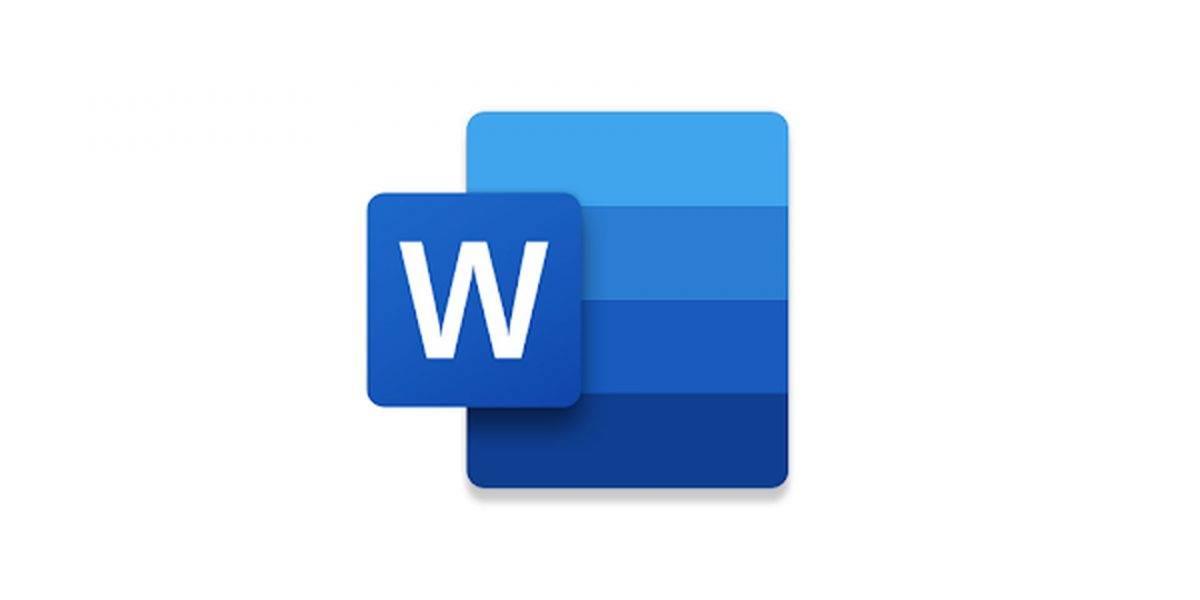
Word具备内置的自动恢复功能,该功能可以定期自动保存您的工作。若要使用自动恢复恢复未保存的文档,请按照下列步骤操作:
- 打开单词。
- 单击“文件”选项卡。
- 选择“打开”。
- 点击 恢复未保存的文档 按钮。
- Word 将显示它找到的所有未保存文档的列表。
- 选择要恢复的文档,然后单击“打开”按钮。
您可以尝试使用文件恢复工具来恢复未保存的文档,无论是因为您尚未启用自动恢复,或者因为自动恢复文件已损坏。由于存在多种不同的文件恢复工具,因此您有望找到与您的操作系统兼容的工具。
检查计算机的临时文件Word 会在您处理文档时创建临时文件。这些临时文件有时可能包含文档的未保存内容。按照以下步骤操作,可以检查计算机的临时文件以寻找未保存的 Word 文档:
- 打开窗口资源管理器。
- 在地址栏中,键入“%temp%”(不带引号)并按 Enter 键。
- 查找名称以“Word”或“TMP”开头并以“.docx”或“.tmp”扩展名结尾的文件。
- 按修改日期对文件进行排序,以查找最新的文件。
- 双击每个文件以在Word中打开它,并检查它是否包含未保存的文档。
